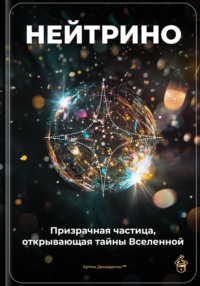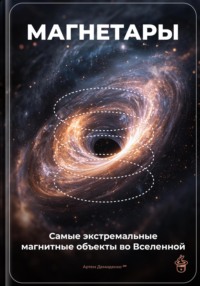Полная версия
Сисадмин на максималках: Полный гид по Linux
ls -l | grep ".txt" > text_files.txt
выведет список всех текстовых файлов в каталоге и сохранит этот список в файл `text_files.txt`. Это иллюстрирует одну из ключевых концепций командной строки – возможность комбинирования команд для выполнения более сложных задач.
Создание сценариев и автоматизация
Когда основные команды освоены, следующим шагом становится написание сценариев – текстовых файлов, содержащих последовательности команд. Сценарии позволяют автоматизировать часто выполняемые задачи и упрощают работу с системой.
Для создания сценария откройте текстовый редактор, например, `nano` или `vim`, и напишите свои команды. Сохраните файл с расширением `.sh`, а затем сделайте его исполняемым с помощью команды:
chmod +x script.sh
Теперь, запустив сценарий с помощью:
./script.sh
вы выполните все команды, указанные в файле. Сценарии становятся особенно полезными при выполнении рутинных задач, таких как резервное копирование данных или мониторинг системных параметров.
Чтобы сделать сценарий более интерактивным, можно использовать переменные и условия. Например, вы можете запросить у пользователя ввод данных, а затем проверить его и выполнить определённые действия в зависимости от ответа. Это добавит гибкости и автоматизации в сценарий.
Углублённое использование
Как только вы освоите основы и сможете писать простые сценарии, можно перейти к более продвинутым методам работы с командной строкой. Постарайтесь внедрить в свою практику использование различных утилит, таких как `awk` и `sed`, которые позволяют обрабатывать текст и выполнять сложные манипуляции с данными.
Правильное использование этих программ может привести к значительному увеличению вашей продуктивности. Например, с помощью `sed` можно легко заменить все вхождения слова в текстовом файле:
sed -i 's/старое_слово/новое_слово/g' файл.txt
Этот мощный инструмент позволяет редактировать файлы без необходимости их открытия, что делает его незаменимым для быстрого внесения изменений в конфигурационные файлы или текстовые документы.
Также стоит обратить внимание на управление процессами. Команды `top`, `htop` и `ps` помогут вам следить за запущенными процессами и управлять ими. Операции с процессами, такие как приостановка, возврат из приостановленного состояния и завершение, выполняются с помощью команд `kill` и `bg`. Это знание является основополагающим для системного администратора, который часто сталкивается с необходимостью управления ресурсами.
Заключение
Работа с командной строкой Linux открывает перед вами мир новых возможностей, и уверенное владение ей может значительно повысить вашу продуктивность и эффективность. Осваивая основные и продвинутые техники, вы не только научитесь работать с системой, но и обретёте уверенность в своих силах. Возможности командной строки безграничны, и постоянно изучая новые приёмы, вы сможете оптимизировать свои рабочие процессы и становиться мастером администрирования.
Воспользуйтесь каждодневной практикой, создавайте небольшие проекты, экспериментируйте с различными командами и комбинациями. Ваша настойчивость и любопытство станут лучшими учителями в этом увлекательном путешествии в мир Linux.
Управление пакетами: установка, удаление и обновление
Управление пакетами в Linux – это один из краеугольных камней системного администрирования, который позволяет эффективно устанавливать, обновлять и удалять программное обеспечение. Каждому администратору необходимо знать основные команды и концепции, чтобы поддерживать работоспособность системы и держать все программные компоненты в актуальном состоянии. В этой главе мы рассмотрим основные аспекты управления пакетами, а также различные инструменты, доступные в зависимости от выбранного дистрибутива.
Основы управления пакетами
Пакеты в мире Linux представляют собой архивы, содержащие все необходимые файлы для установки приложений, а также метаданные, которые определяют их зависимости и конфигурацию. Пакетные менеджеры, такие как APT для Debian и его производных, YUM и DNF для систем на базе Red Hat, обеспечивают удобный интерфейс для управления программным обеспечением. Каждая из этих утилит предлагает множество команд, которые позволяют производить установку, удаление и обновление пакетов с минимальными усилиями.
Простота работы с пакетами не только экономит время, но и снижает риск ошибок в процессе установки или удаления программ. Например, команда, позволяющая установить новый пакет через APT, выглядит следующим образом: `sudo apt install имя_пакета`. Это позволяет новичкам выполнять задачи, которые раньше требовали глубоких знаний о структуре системы и её компонентов.
Установка пакетов: как и зачем
Установка пакета – это обычно первый шаг к расширению функциональности системы. Linux предоставляет доступ к обширным репозиториям с тысячами пакетов, что делает процесс установки простым и удобным. Однако важно не только правильно установить программу, но и знать, какие именно пакеты могут понадобиться для реализации той или иной задачи.
При установке нового программного обеспечения следует обращать внимание на его зависимости. Многие приложения требуют наличия других библиотек или утилит для корректной работы. Пакетные менеджеры автоматически отслеживают такие зависимости и устанавливают их, что существенно упрощает процесс. Например, если при установке программы возникнет необходимость в дополнительной библиотеке, APT предложит установить её автоматически.
Обновление пакетов: поддержка системы в актуальном состоянии
Обновление пакетов – это важный аспект управления системой, который обеспечивает её безопасность и функциональность. Регулярные обновления помогают исправить ошибки, повысить производительность и закрыть уязвимости в системе. Чтобы обновить все установленные пакеты, можно воспользоваться простой командой: `sudo apt update && sudo apt upgrade`. Первая команда обновляет информацию о доступных версиях пакетов, а вторая – непосредственно устанавливает обновления.
Важно не забывать о том, что обновления могут требовать перезагрузки системы, особенно если они касаются ядра или системных библиотек. Планирование обновлений с учётом графика работы пользователей поможет избежать некомфортных ситуаций.
Удаление пакетов: ключ к управлению зависимостями
Удаление пакетов может показаться тривиальной задачей, но она требует осторожности. При удалении программ важно убедиться, что с ними не связаны другие приложения, которые могут перестать функционировать после удаления. Для этого многие менеджеры пакетов предлагают специальные команды, которые помогут выявить и удалить "сироты" – пакеты, не имеющие никаких зависимостей. Например, с помощью команды `sudo apt autoremove` можно удалить ненужные зависимости, которые больше не требуются.
Регулярная очистка системы от неиспользуемых пакетов поможет поддерживать её производительность и освободить дисковое пространство. Кроме того, выполнение этой процедуры становится особенно актуальным в контексте увеличения объёма данных на жёстких дисках современных компьютеров.
Обзор популярных пакетных менеджеров
Несмотря на разнообразие дистрибутивов, можно выделить несколько пакетных менеджеров, которые наиболее часто используются. На системах Debian и Ubuntu основным инструментом является APT, свойственный простоте использования и мощной функции управления зависимостями. Red Hat и CentOS активно используют YUM и DNF, которые предлагают расширенные возможности и поддержку RPM-пакетов.
Для пользователей, предпочитающих графические интерфейсы, существуют аналоги для этих пакетных менеджеров, такие как Synaptic для APT и GNOME Software для DNF. Такой выбор позволяет повысить комфортность работы с системой, позволяя пользователю взаимодействовать с установкой и удалением пакетов без необходимости запоминания команд.
Конец ознакомительного фрагмента.
Текст предоставлен ООО «Литрес».
Прочитайте эту книгу целиком, купив полную легальную версию на Литрес.
Безопасно оплатить книгу можно банковской картой Visa, MasterCard, Maestro, со счета мобильного телефона, с платежного терминала, в салоне МТС или Связной, через PayPal, WebMoney, Яндекс.Деньги, QIWI Кошелек, бонусными картами или другим удобным Вам способом.